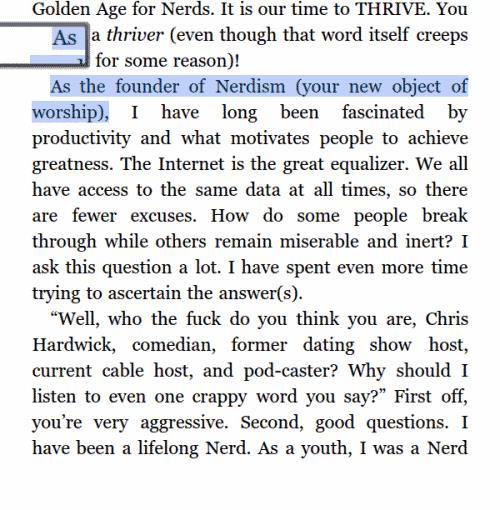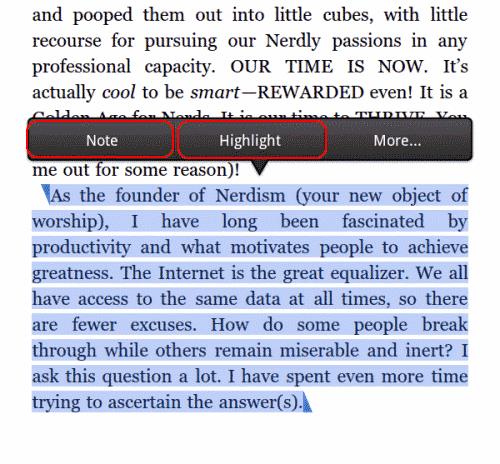Du kan tilføje noter og fremhæve tekst eller passager i bøgerne på din Amazon Kindle Fire-tablet, ligesom du kan i en fysisk bog.
Tryk og hold på det første ord i teksten, du vil tilføje en note til eller fremhæve. Det skulle blive markeret, og du kan trække fingeren hen over yderligere tekst.
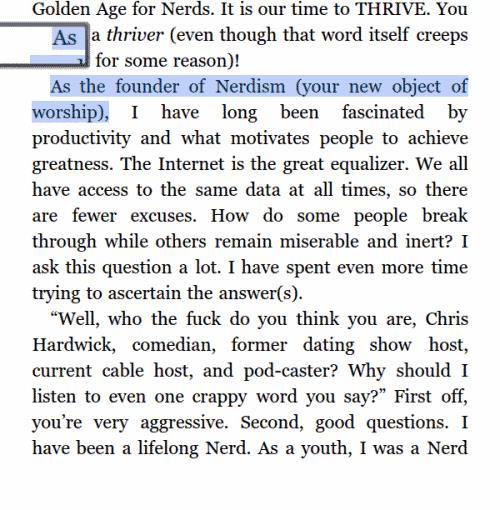
Når du har valgt teksten, skal du slippe, og en menu skulle vises, hvor du kan vælge " Note " eller " Color "(nyere ild)/" Fremhæv "(ældre ild).
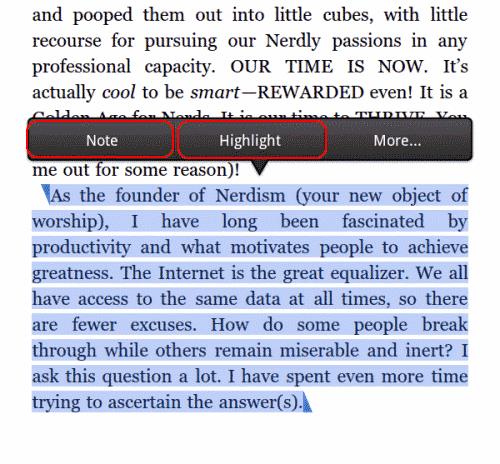
Hvis du valgte " Note ", vises et vindue, hvor du kan skrive din note. Tryk på " Gem ", når du er færdig.
Fremhævet tekst og noter kan hurtigt tilgås ved at trykke på midten af skærmen og vælge " Notesblok "-ikonet. På ældre Kindle Fires kan du trykke på midten af skærmen og derefter på " Menu "-ikonet.
Dette indlæg gælder for Kindle Fire 1 og 2 samt HD6, HD8 og HD10 versioner.
FAQ
Hvordan fremhæver jeg passager fra flere sider?
Træk parenteserne ned til bunden af siden. The Fire vil bladre til næste side, hvor du kan fortsætte med at fremhæve tekst.
Hvordan sletter jeg noter?
Tryk på midten af skærmen, vælg " Notesblok "-ikonet på nyere versioner af Kindle Fire eller " Menu " på ældre versioner. Derfra bør du have et " Papirkurv "-ikon, du kan vælge for at slette noter.